6.kl. "Vienkāršu formulu veidošana. Speciālo rakstzīmju un lappuses pārtraukuma ievietošana un dzēšana."
Vienkāršu formulu veidošana
Teorētiskais materiāls stundai atrodams šeit - adrese apskatei!
Youtube video par formulu (vienādojumu) rakstīšanu MS Word 2010 - http://youtu.be/SRGaW3maK38!
Attēlā - špikeris no materiāla par formulu veidošanu:

Speciālo rakstzīmju ievietošana (Insert => Symbol):
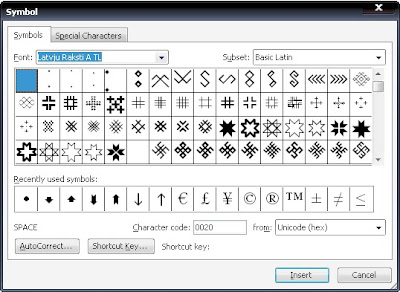
Lappuses pārtraukuma ievietošana un dzēšana.
Darbības pārtraukuma ievietošanai:
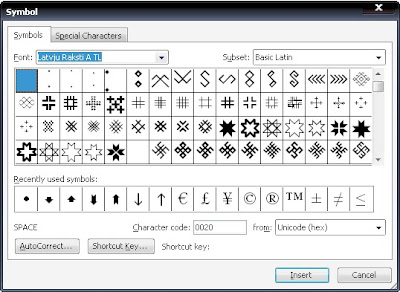
Lappuses pārtraukuma ievietošana un dzēšana.
Darbības pārtraukuma ievietošanai:
- novietot kursosru vajadzīgajā vietā:
- Insert => Break => Page Break vai CTRL + ENTER.
- ieslēgt nedrukājamo rakstzīmju izspīdināšanas režīmu (poga ar Pi attēlu);
- atlasīt lappuses pārtraukumu vai novietot kursoru pirms tā;
- nospiest taustiņu DELETE.
10.kl. "Darbības ar mapēm un datnēm. Datņu arhīvu veidošana."
Autors:
Frīdis Sarcevičs
plkst.
22:32
 Darbības ar mapēm un datnēm:
Darbības ar mapēm un datnēm:(Windows - My Computer, Windows Explorer, Total Comander, u.c., Linux - Dolphin, Konqueror, u.c.)
- atlasīšana;
- mapes pārsaukšana;
- dublēšana un pārvietošana;
- darbs ar atkritni (apskate, restaurēšana) - 6.kl. materiāls (pdf);
- pēdējo lietoto dokumentu apskate;
- attēlu, mūzikas un video datņu ātra apskate;
- mapju un datņu apskates skatu maiņa (Windows Explorer => View - attēlā);
- informācijas apskate (View => i);
- informācijas meklēšana datorā: WExplorer => Search vai Start => Search.
- Iepazīties ar LIIS materiālu par darbu ar datnēm un mapēm - saite apskatei!
- Skatīt prezentācijas - prezent_1; prezent_2 vai ielādēt Power Point prezentāciju!
- Izpētīt skatu pārslēgšanu un dažādu skatu iespējas datņu pārlūkprogrammā!
- Izpētīt informācijas apskates un datņu (mapju) kārtošanas iespējas Details skatā.
- Apgūt datņu un mapju meklēšanu ar komanadas search palīdzību.

Datņu arhīvu veidošana (datu saspiešana un atspiešana) - LIIS materiālsun WinZip apskats.
Uzdevumi:
- Internetā atrast un izpētīt informāciju par 2 - 4 bezmaksas datņu saspiešanas programmām.
- Pārbaudīt, vai darba datorā ir instalēta kāda saspiešanas programma.
- Apgūt ātrās datu saspišanas komandas lietošanu.
- Apgūt vismaz 1 datu atspiešanas paņēmienu.
- Pārbaudīt vai datņu atspiešanā var izmantot izvilkšanas paņēmienu, pieturot taustiņu CTRL.
- Pārbaudīt, vai arhīvu var papildināt, izmantojot datņu ievilkšanas paņēmienu.
11.kl. "Attēla veidošana un darbības ar attēlu vai tā daļām."
 Šīs un nākošajās tēmās paredzēto darbību apguvei var ieteikt sekojošas bez maksas izmantojamas programmas:
Šīs un nākošajās tēmās paredzēto darbību apguvei var ieteikt sekojošas bez maksas izmantojamas programmas:- HeliosPaint (zīmēšanai) - vietne;
- Smooth Draw - lejupielāde;
- ArtRage - vietne;
- RGS Avance Pain - lejupielāde;
- Paint.net (vajag .net) - vietne;
- PhotoFiltre - lejupielāde;
- PhotoPos Lite - lejupielāde;
- RealWorld Paint.COM - programmas vietne;
- Artweaver - vietne;
- Gimp - vietne;
- The GimpShop - vietne;
- PaintStar - vietne;
- Pixia - vietne;
- Photobie- vietne;
- DrawPlus SE (free) - vietne;
- PhotoPlus SE (free) - vietne;
- MyPaint - vietne;
- Inkscape (vektorgrafika)- vietne;
- OpenOffice.org Draw (vektorgrafika) - vietne;
- Google SketchUp - vietne lejupielādei;
- 3D Canvas - vietne;
- Raksts par dažām programmām - vietne.
Ko būtu jāiemācās?
- Veidot attēlus ar dažādu instrumentu palīdzību, mainot to parametrus;
- darboties ar krāsām, to blīvumu;
- darboties ar caurspīdību, ēnojumiem;
- atlasīt dažādas formas attēla fragmentus;
- atlasīt attēla daļas saskaņā ar izvēlēto krāsu;
- lietot "laso" atlasīšanas rīku;
- dublēt un pārvietot attēla daļas, t.sk. uz dažādiem slāņiem;
- izpildīt vienkāršas darbības ar slāņiem.
5.kl. "Priekšstats par grafisko attēlu apstrādes lietotni "
 Parasti agūstot tēmu par grafisko attēlu apstrādes lietotni, tiek izmantota programma MS Paint, kura ir OS Windows komplektā. Tomēr šķiet, ka šobrīd programmu izvēle šīs tēmas apguvei ir ļoti plaša - iespējams lietot arī bezmaksas PaintRibbon 0.1.5 (MS Paint 2007 versija), Helios Paint, Pencil, PhotoFiltre, Tux Paint (instalēšanas apraksts), Smooth Draw, atvērtā pirmkoda programmas Mt Paint (vietne), KDE Kolour Paint (Linux), u.c.
Parasti agūstot tēmu par grafisko attēlu apstrādes lietotni, tiek izmantota programma MS Paint, kura ir OS Windows komplektā. Tomēr šķiet, ka šobrīd programmu izvēle šīs tēmas apguvei ir ļoti plaša - iespējams lietot arī bezmaksas PaintRibbon 0.1.5 (MS Paint 2007 versija), Helios Paint, Pencil, PhotoFiltre, Tux Paint (instalēšanas apraksts), Smooth Draw, atvērtā pirmkoda programmas Mt Paint (vietne), KDE Kolour Paint (Linux), u.c.Sākumā apgūstamās darbības:
- kompozīcijas izmēra iestatīšana;
- zīmēšanas rīku (zīmuļa, otas, pulverizatora, u.c.) lietošana;
- darbs ar krāsām;
- vienkāršu līniju un figūru zīmēšana;
- darba rezultātu saglabāšana, gatavu zīmējumu atvēršana;
- darbības ar zīmējuma daļām.
- MS Paint analogs tiešsaistē - CanvasPaint.
- iPaint jeb Windows 7 Molberts tiešsaistē - atvērt!
- Zīmēšanas, gleznošanas un attēlu apstrādes programma Sumo Paint.
- iPiccy - tiešām lielisks rīks, jo var zīmēt, labot attēlus, pievienot apmales, veidot kolāžas!
- Pizap - "inčīgs"! - nu visai interesanta un amizanta tiešsaistes aplikācija zīmēšanai, attēlu pielabošanai, kolāžu veidošanai
- Tīmekļa tāfele Webwhiteboard zīmēšanai - atvērt!
- Bomono (atvērt) - amizants un atraktīvs zīmēšanas rīks!
- Makeup.pho.to - attēlu uzlabošana, montāža un apmales, it kā zīmetas bildes no fotogrāfijām, avatari un kartiņas!
- Noteikti 5.klases skolēniem dažādu papildus iemaņu apguvei var ieteikt KerPoof Studio!
- Loupe - kolāžas un bilžu mākoņi, ļoti atraktīva vietne! Patiks!
- Kizoa - rediģēšana, slaidrādes, kolāžas! Interesanta, atraktīva vietne ar daudzām iespējām!
- Wideo.co (atvērt)- atraktīva vietne, bet sākumā ir jāpiereģistrējas!
- Animation online (atvērt) - animēti plakātiņi!
- LoxiaStudio (atvērt) - pamēģināsim?
- MakeItShareIt (atvērt) - zīmē un veido animācijas!
- 6 vietas animācijām - atvērt!
Re, cik dažādu formu kolāžas ar Loupe var izveidot!
---
7.kl. "Priekšstats par lappuses iekārtojumu. Lappušu numuru, vēres pievienošana, dzēšana."
Autors:
Frīdis Sarcevičs
plkst.
21:54
Darba sākumā iepazīstieties ar prezentācijas materiāliem par apgūstamajiem jautājumiem!
Piemaļu uzstādīšana videodemonstrācijā (G.Narvaišs):
Lappušu numuru un vēres pievienošana LibreOffice videodemonstrācijā (N.Skride):
Uzdevumi treniņam:
- Atvērt teksta sagatavi un nodublēt to uz teksta apstrādes lietotni (programmu). Šeit - teksta sagataves lejupielāde.
- Iestatīt lapai A4 izmēru (297 x 210 mm).
- Iestatīt sekojošas piemales - augšā un apakšā 2 cm, kreisajā malā 3 cm un labajā malā 1,5 cm.
- Ievietojiet lappuses numurus lapas apakšā, rindas vidū.
- Izveidojiet vēres šādiem vārdiem - datne, mape, ikona, īsnājumikona.
- Izdēsiet vēri vārdam mape.
- Parādiet darbu skolotājam!
Abonēt:
Komentāri (Atom)
Meklēt šajā emuārā
Autori
Lapas
Iezīmes
- 1_kl (13)
- 10_kl (74)
- 11_kl (54)
- 12_kl (13)
- 1Teorija (1)
- 2_kl (34)
- 3_kl (23)
- 4_kl (9)
- 5_kl (38)
- 6_kl (36)
- 7_kl (31)
- Algoritmi (4)
- Animācija (1)
- Aptaujas (1)
- Citi (4)
- CSS (3)
- DB (10)
- Drošība (8)
- Eksāmens (3)
- Grafika (20)
- Ieskaites (41)
- Internets (22)
- IT (7)
- Izklājlapas (25)
- Mapes (4)
- Noteikumi (1)
- Prezentācijas (15)
- Programmēšana (9)
- Rīki (3)
- Sadarbība (1)
- Skaņa (2)
- Tekstapstrāde (33)
- Teorija (30)
- Tiešsaiste (10)
- Vakarskola (22)
- Visiem (67)
- Web (29)
Tiešsaistes rīki
Šeit apkopoti dažādi darbam skolā noderīgi tiešsaistes rīki. Ja atrodat kādu labu un interesantu, tad atsūtiet vietnes adresi un tā tiks pievienota sarakstam!
Zīmēšana mazākajiem
Animācijas
Attēli, ilustrācijas
- 30 lietotnes (apskats)
- 30 redaktori
- Adobe Photoshop Express Editor
- ASCII Paint
- Aviary
- BeFunky
- Bloggif - "rīku jūra"
- CanvasDraw
- Citrify Photo Editor
- Crello (dažādi rīki)
- DevianArt
- Editor.pho.to
- FatPaint (labs)
- FotoFlexer
- Fotor
- Free online Photoeditor
- Fun Photo Box
- Glitter Photo
- Imagebot
- iPaint (Molberts)
- iPiccy (lielisks)
- Lunapic
- Online phototool
- Online-image-editor
- Phixr
- Photocat
- Photocat (iPiccy clone)
- Photopea (Lielisks!)
- Photoraster (Chrome)
- PicMonkey
- Piq (pixel)
- Pixlr (teicams)
- Pizap (inčīgs)
- Polarr
- Postemaker
- Queeky paint
- Resizer
- Ribbet
- Sejas konstruktors
- Sketch-paint
- Sketchpad (teicams)
- SumoPaint (jaudīgs)
- Tuxpi
- Web resizer
- Wixie
- Canva
Attēlu kolāžas
Dzīvoklim un dārzam
Auto, moto, velo
Līmlapiņu sienas
HTML redaktori
- 4html.net
- ABSRU Web Editor
- Ace
- Beefree.io - dizains
- Code Beauty
- Codepen.io
- CSS editor
- DIV TABLE
- Froala HTML Editor
- HTML Code Editor
- HTML Color Codes
- HTML Table generator
- Html un Css
- html-online.com
- HTML, CSS, JD
- Html.am
- HTML5-Editor
- HTMLeditor.io
- HTMLG
- Htmlinstant
- JavaScript Editor
- Online HTML edit
- Online Toolz
- Quackit editor
- Rendera
- Sceditor
- Scratchpad.io
- Thimble
- Word To HTML
Skaņas servisi
- 25 redaktoru apskats
- Apowersoft
- Audiotool
- Augio Cutter
- Avid Pro rīki
- VirtualPiano.eu
- WebSynths Groove
- Midi.City
- Playtronica
- Looplabs editor
- Online Microphone Recorder
- Online Sequencer
- Online Tone Generator
- Recordmp3online
- Soundtrap
- TwistedWave
- Vocaroo
- Voice Recorder
- Voicespice recorder
- Electrictelepathy
- With Google
- Erica Synths (LV)
- Wolfram Tones
- BeepBox
- iSchool Virtual Piano
- Virtuālie instrumenti
- VirtualPiano.net
- FreeMusicArchive
- SoundCloud
- Sintez.top
Web būvētāji
Emuāra arhīvs
-
►
2022
(1)
- ► 02/13 - 02/20 (1)
-
►
2021
(4)
- ► 12/05 - 12/12 (1)
- ► 08/29 - 09/05 (1)
- ► 05/02 - 05/09 (1)
- ► 01/03 - 01/10 (1)
-
►
2020
(16)
- ► 10/04 - 10/11 (1)
- ► 05/10 - 05/17 (1)
- ► 04/19 - 04/26 (1)
- ► 04/12 - 04/19 (1)
- ► 03/29 - 04/05 (1)
- ► 03/22 - 03/29 (3)
- ► 03/01 - 03/08 (1)
- ► 02/23 - 03/01 (1)
- ► 02/16 - 02/23 (1)
- ► 02/02 - 02/09 (1)
- ► 01/26 - 02/02 (1)
- ► 01/19 - 01/26 (1)
- ► 01/12 - 01/19 (2)
-
►
2019
(24)
- ► 09/29 - 10/06 (1)
- ► 09/22 - 09/29 (1)
- ► 09/15 - 09/22 (1)
- ► 09/08 - 09/15 (1)
- ► 05/19 - 05/26 (1)
- ► 05/12 - 05/19 (1)
- ► 04/28 - 05/05 (3)
- ► 04/21 - 04/28 (1)
- ► 04/14 - 04/21 (1)
- ► 04/07 - 04/14 (3)
- ► 03/31 - 04/07 (2)
- ► 03/24 - 03/31 (1)
- ► 03/17 - 03/24 (1)
- ► 03/03 - 03/10 (1)
- ► 02/17 - 02/24 (1)
- ► 02/03 - 02/10 (2)
- ► 01/20 - 01/27 (1)
- ► 01/13 - 01/20 (1)
-
►
2018
(40)
- ► 11/18 - 11/25 (1)
- ► 11/11 - 11/18 (2)
- ► 10/28 - 11/04 (1)
- ► 10/21 - 10/28 (1)
- ► 10/14 - 10/21 (4)
- ► 10/07 - 10/14 (2)
- ► 09/30 - 10/07 (2)
- ► 09/23 - 09/30 (3)
- ► 09/16 - 09/23 (1)
- ► 09/02 - 09/09 (1)
- ► 05/20 - 05/27 (5)
- ► 04/29 - 05/06 (1)
- ► 04/22 - 04/29 (1)
- ► 04/08 - 04/15 (3)
- ► 03/25 - 04/01 (2)
- ► 03/18 - 03/25 (1)
- ► 02/18 - 02/25 (1)
- ► 02/11 - 02/18 (1)
- ► 02/04 - 02/11 (1)
- ► 01/28 - 02/04 (1)
- ► 01/21 - 01/28 (3)
- ► 01/14 - 01/21 (1)
- ► 01/07 - 01/14 (1)
-
►
2017
(37)
- ► 12/17 - 12/24 (3)
- ► 12/10 - 12/17 (2)
- ► 12/03 - 12/10 (1)
- ► 11/26 - 12/03 (1)
- ► 11/19 - 11/26 (1)
- ► 11/12 - 11/19 (1)
- ► 11/05 - 11/12 (1)
- ► 10/29 - 11/05 (3)
- ► 10/15 - 10/22 (1)
- ► 10/08 - 10/15 (2)
- ► 10/01 - 10/08 (2)
- ► 09/24 - 10/01 (1)
- ► 09/17 - 09/24 (5)
- ► 09/10 - 09/17 (3)
- ► 09/03 - 09/10 (2)
- ► 05/21 - 05/28 (2)
- ► 05/14 - 05/21 (1)
- ► 05/07 - 05/14 (2)
- ► 04/30 - 05/07 (1)
- ► 04/23 - 04/30 (2)
-
►
2016
(5)
- ► 11/27 - 12/04 (1)
- ► 10/16 - 10/23 (1)
- ► 09/18 - 09/25 (1)
- ► 01/10 - 01/17 (2)
-
►
2015
(9)
- ► 11/01 - 11/08 (1)
- ► 10/18 - 10/25 (1)
- ► 10/04 - 10/11 (1)
- ► 09/20 - 09/27 (1)
- ► 08/30 - 09/06 (1)
- ► 04/26 - 05/03 (1)
- ► 04/12 - 04/19 (1)
- ► 03/22 - 03/29 (1)
- ► 02/15 - 02/22 (1)
-
►
2014
(5)
- ► 11/16 - 11/23 (1)
- ► 09/28 - 10/05 (1)
- ► 03/30 - 04/06 (1)
- ► 03/02 - 03/09 (1)
- ► 01/12 - 01/19 (1)
-
►
2013
(12)
- ► 12/01 - 12/08 (1)
- ► 09/15 - 09/22 (1)
- ► 09/01 - 09/08 (1)
- ► 05/19 - 05/26 (1)
- ► 05/12 - 05/19 (1)
- ► 04/14 - 04/21 (1)
- ► 03/31 - 04/07 (2)
- ► 03/17 - 03/24 (2)
- ► 02/24 - 03/03 (1)
- ► 01/06 - 01/13 (1)
-
►
2012
(16)
- ► 11/11 - 11/18 (1)
- ► 10/14 - 10/21 (1)
- ► 10/07 - 10/14 (1)
- ► 09/16 - 09/23 (2)
- ► 09/09 - 09/16 (1)
- ► 09/02 - 09/09 (3)
- ► 04/22 - 04/29 (1)
- ► 04/15 - 04/22 (2)
- ► 03/25 - 04/01 (1)
- ► 02/26 - 03/04 (3)
-
►
2011
(15)
- ► 10/30 - 11/06 (1)
- ► 10/02 - 10/09 (1)
- ► 09/25 - 10/02 (1)
- ► 09/18 - 09/25 (1)
- ► 09/11 - 09/18 (3)
- ► 09/04 - 09/11 (1)
- ► 03/27 - 04/03 (1)
- ► 02/27 - 03/06 (2)
- ► 02/20 - 02/27 (2)
- ► 01/16 - 01/23 (2)
-
►
2010
(127)
- ► 12/05 - 12/12 (4)
- ► 11/28 - 12/05 (5)
- ► 11/21 - 11/28 (4)
- ► 11/14 - 11/21 (1)
- ► 11/07 - 11/14 (5)
- ► 10/03 - 10/10 (4)
- ► 09/19 - 09/26 (2)
- ► 09/12 - 09/19 (1)
- ► 09/05 - 09/12 (4)
- ► 08/29 - 09/05 (2)
- ► 06/20 - 06/27 (1)
- ► 05/23 - 05/30 (1)
- ► 05/16 - 05/23 (2)
- ► 05/09 - 05/16 (5)
- ► 05/02 - 05/09 (2)
- ► 04/25 - 05/02 (8)
- ► 04/18 - 04/25 (4)
- ► 04/11 - 04/18 (6)
- ► 04/04 - 04/11 (5)
- ► 03/28 - 04/04 (1)
- ► 03/21 - 03/28 (6)
- ► 03/14 - 03/21 (4)
- ► 03/07 - 03/14 (5)
- ► 02/28 - 03/07 (2)
- ► 02/21 - 02/28 (5)
- ► 02/14 - 02/21 (3)
- ► 02/07 - 02/14 (5)
- ► 01/31 - 02/07 (7)
- ► 01/24 - 01/31 (7)
- ► 01/17 - 01/24 (7)
- ► 01/10 - 01/17 (6)
- ► 01/03 - 01/10 (3)
-
▼
2009
(62)
- ► 12/13 - 12/20 (1)
- ► 12/06 - 12/13 (2)
- ► 11/29 - 12/06 (4)
- ► 11/22 - 11/29 (3)
- ► 11/15 - 11/22 (3)
- ► 11/08 - 11/15 (3)
- ► 11/01 - 11/08 (4)
- ► 10/18 - 10/25 (4)
- ▼ 10/11 - 10/18 (6)
- ► 10/04 - 10/11 (7)
- ► 09/27 - 10/04 (6)
- ► 09/20 - 09/27 (3)
- ► 09/13 - 09/20 (3)
- ► 09/06 - 09/13 (5)
- ► 08/30 - 09/06 (6)
- ► 08/23 - 08/30 (1)
- ► 07/05 - 07/12 (1)




